VPNとは?VPN仮想プライベートネットワークのメリットとデメリット

VPNとは何か、そのメリットとデメリットは何でしょうか?WebTech360と一緒に、VPNの定義、そしてこのモデルとシステムを仕事にどのように適用するかについて考えてみましょう。
定期的にオンラインチャット、会議、モニタリング、友人とのチャット、さらには自分の映像を使ったビデオチュートリアルの録画などを行う人にとって、ノートパソコンのウェブカメラは必須のデバイスです。ウェブカメラは動画を録画し、パソコン上で処理・保存し、インターネット接続を介して他のパソコンに送信します。しかし、使用中にウェブカメラに問題が発生し、会話が中断されることは避けられません。
以下の記事では、ノートパソコンのウェブカメラで発生する一般的なエラーと、ノートパソコンのウェブカメラのエラーを修正する方法についてまとめます。
1. ノートパソコンのウェブカメラがぼやける
理由:
修正方法:
ウェブカメラとパソコンの画面をきれいに拭いて、ほこりが付いていないことを確認してください。その後、ウェブカメラの電源を入れ、再びオフにしてください。

2. エラー ウェブカメラが検出されません
上記のエラーを修正する方法は複数あります。ウェブカメラの具体的な状態を確認し、以下の修正方法をお試しください。
方法1: ウェブカメラのドライバーをインストールする
コンピュータに付属のドライバ ディスクを使用して、Web カメラ ドライバを含む不足しているドライバをインストールできます。
ドライバーのインストールディスクがない場合は、コンピューターに搭載されているドライバー検索機能、または自動ドライバー検索ソフトウェアをご利用ください。ウェブカメラのドライバーのインストール方法については、以下の記事をご参照ください。
ウェブカメラのドライバーをダウンロードしたら、ノートパソコンのウェブカメラのドライバーを有効化します。画面上のスタートアイコンを右クリックし、 「デバイスマネージャー」を選択します。
Windows 7 では、[コントロール パネル] > [ハードウェアとサウンド] > [デバイス マネージャー] にアクセスします。
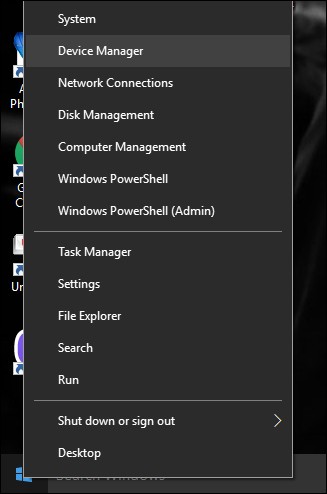
[イメージング デバイス] に移動し、矢印をクリックしてリストを展開し、Web カメラ ドライバーを右クリックして [有効にする]を選択し、ラップトップの Web カメラのドライバーをアクティブ化します。

方法2: ウェブカメラのオン/オフエラー
一部のパソコンでは、ノートパソコンのウェブカメラのオン/オフを切り替えるのにキーボードショートカットを使用します。ノートパソコンのウェブカメラを再度有効にするには、そのキーボードショートカットを確認してください。
3. ウェブカメラのエラー: 画面が真っ黒になり、開けず、ビデオ通話もできない
プログラムで黒い画面やエラー メッセージなどのカメラ関連の問題が発生した場合は、カメラの設定と権限に注意を払う必要があることを示しています。
Windowsシステムでアプリがカメラへのアクセスを許可されているかどうかを確認するには、以下の手順に従ってください。「設定」 > 「プライバシー」 > 「カメラ」(「アプリの権限」の下)に移動します。「このデバイスのカメラへのアクセスを許可する」と「アプリがカメラにアクセスできるようにする」が有効になっていることを確認し、Microsoft Storeのデスクトップアプリとプログラムがノートパソコンのカメラも使用できるようにします。
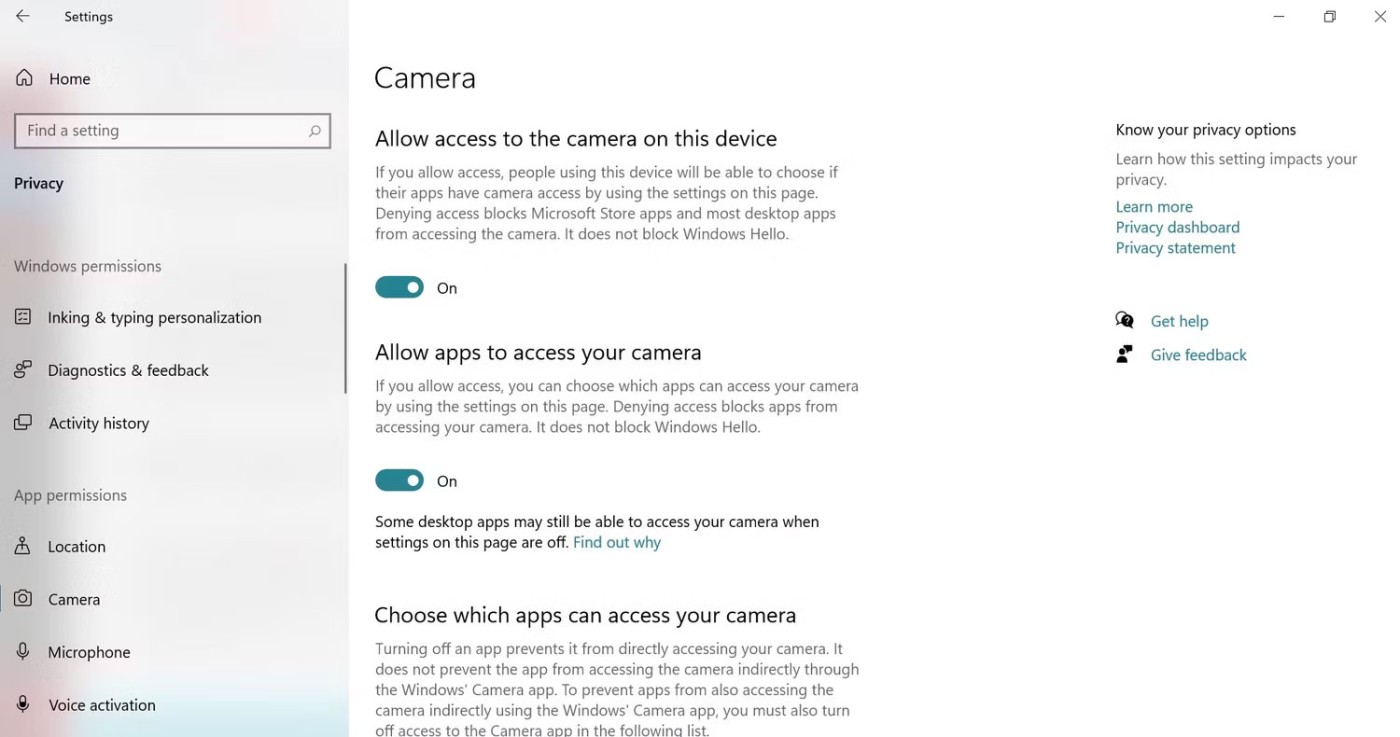
また、リストされている個々のアプリの権限を確認し、使用したい特定のアプリに対してカメラアクセスを有効にします。
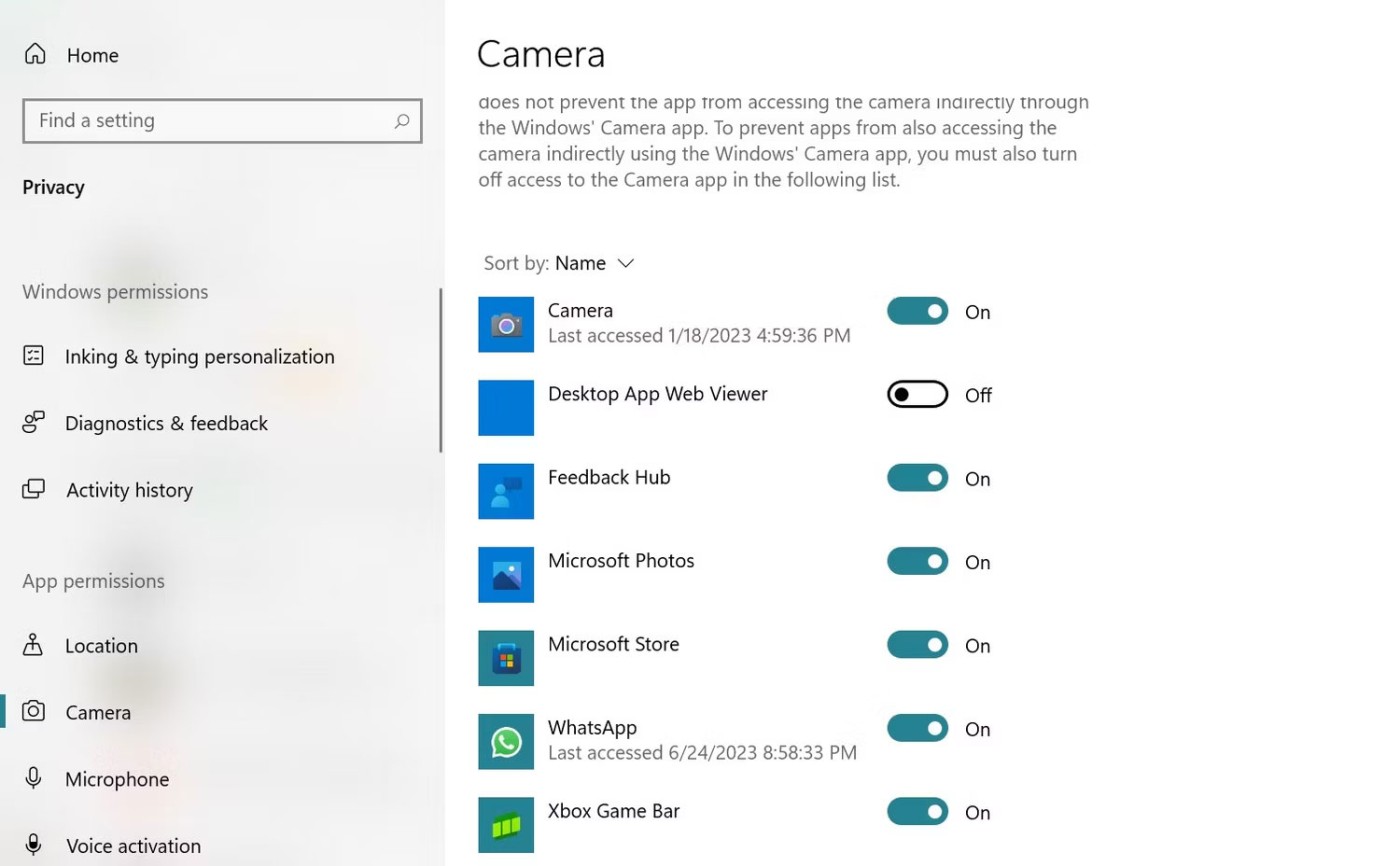
これらのエラーが発生した場合、システムの復元を使用してオペレーティングシステムのエラーを修正し、オペレーティングシステムを特定時点の元の設定に戻すことができます。コンピューターを元の設定に戻すタイミングを選択する際は、ウェブカメラが故障する2日前を選択してください。
この方法が機能しない場合は、Web カメラ ドライバーを再インストールする必要があります。
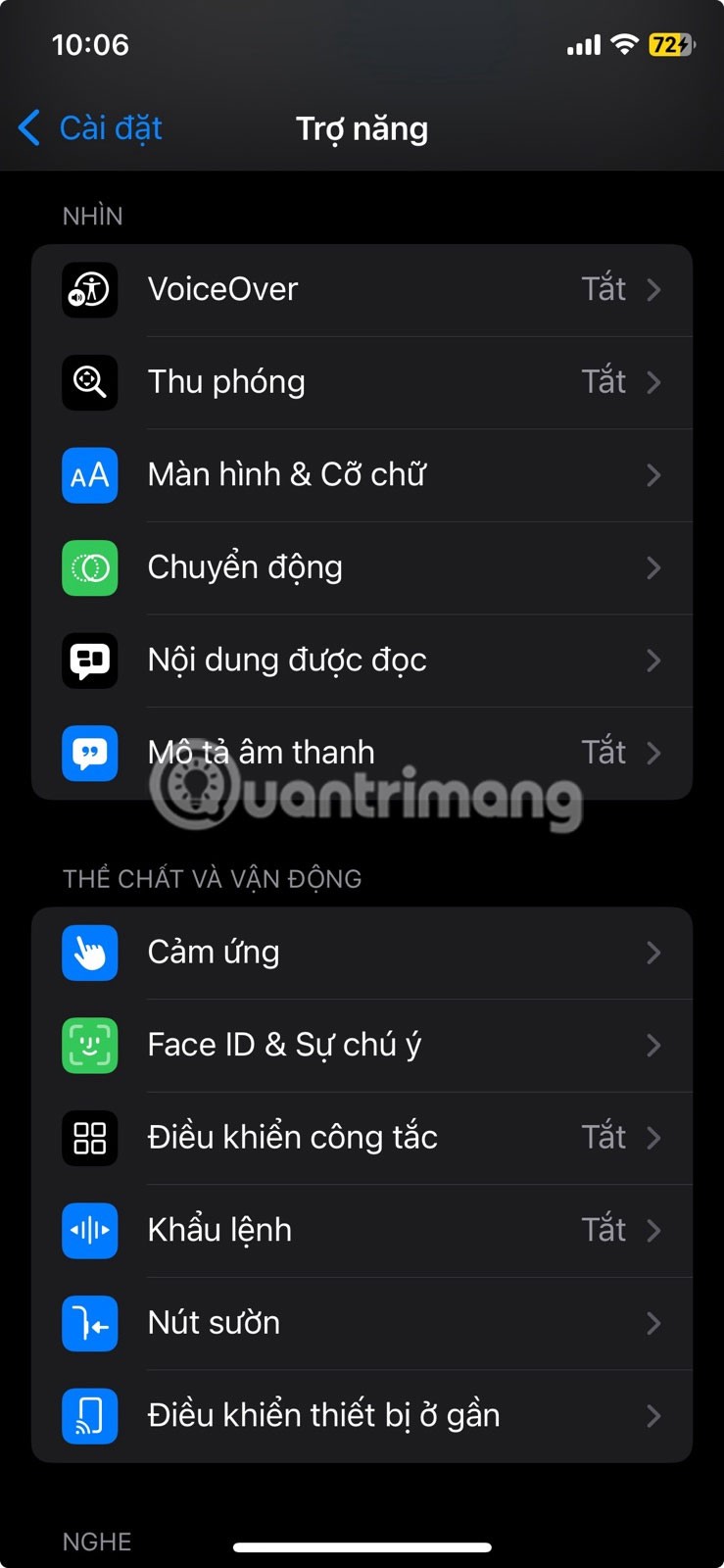
4. ウェブカメラが動作しないエラー
方法1:ノートパソコンを再起動する
最も簡単な解決策が最も効果的な場合もあります。ノートパソコンを再起動してみてください。カメラに影響しているソフトウェアの問題や不具合が解消される可能性があります。ただし、データの損失を防ぐため、再起動する前にすべてのアプリケーションを終了し、作業中のデータを保存してください。
方法2: カメラを使用している他のアプリケーションを閉じる
他のアプリが同時にカメラにアクセスすることで、カメラが誤作動することがあります。ZoomやSkypeなどのオンラインミーティングアプリは、意図しないバックグラウンドプロセスを引き起こし、カメラの機能に干渉し、使用したいアプリへのカメラアクセスを阻害することがあります。
Windows PCでCtrl + Alt + Deleteキーを押してタスクマネージャーを開きます。 「プロセス」タブに移動し、カメラを使用しているアプリを探します。該当するアプリをクリックして「タスクの終了」を選択します。
方法3: マルウェアとウイルスをスキャンする
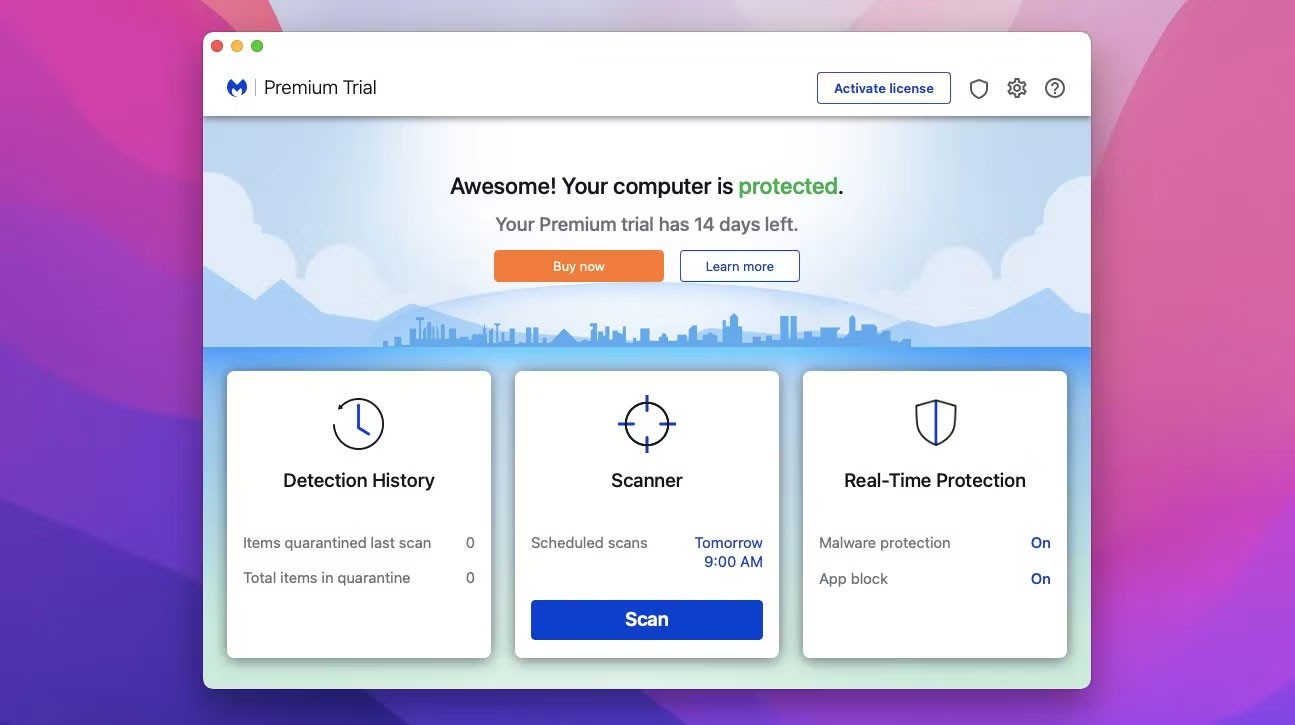
ウイルスやマルウェアの影響でカメラが動作しなくなることがあります。セキュリティやパフォーマンスに影響する可能性があるため、すぐに削除してください。
まずは、ノートパソコンに信頼できる優れたウイルス対策ソフトをダウンロードしましょう。フルスキャンを実行し、有害なものを見つけて削除しましょう。
しかし、ウイルス対策ソフトがカメラに悪影響を及ぼす場合もあります。セキュリティ上の理由から、カメラへのアクセスをブロックまたは制限する機能を備えている場合があります。これは、許可なくカメラを悪用しようとするハッカーやスパイからユーザーを守るためです。また、ウイルス対策ソフトがカメラに関連するファイルやプロセスを危険と判断し、誤って削除してしまう場合もあります。
方法4: メーカーまたは専門技術者に連絡する

これらの解決策を試しても問題が解決しない場合は、ハードウェアの互換性に問題がある可能性があります。ノートパソコンのメーカーまたは経験豊富なコンピューター技術者にご相談ください。
また、自分で開けようとしたり、承認されていないツールや部品を使用したりして、ノートパソコンやウェブカメラをさらに損傷しないように注意してください。
5. その他のよくあるウェブカメラのエラー
ドライバー関連のエラーの場合は、ドライバーを再ダウンロードできます。ただし、エラーがオペレーティングシステムに起因する場合は、オペレーティングシステムを再インストールする必要があります。
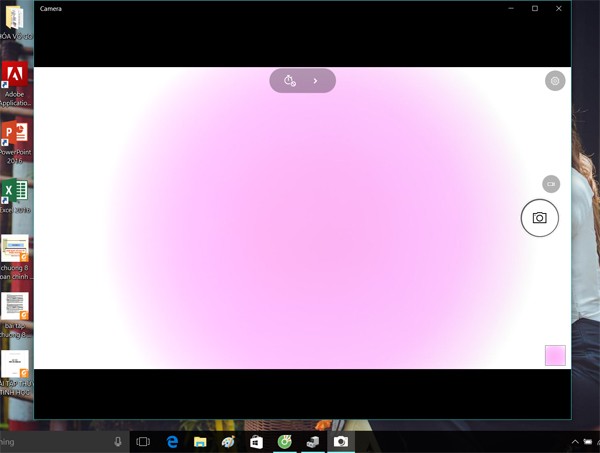
上記は、ノートパソコンのウェブカメラでよく発生するエラーの概要です。原因や解決方法がわからない場合は、技術者に修理を依頼するのが最善です。
この記事がお役に立てれば幸いです。
参照:
VPNとは何か、そのメリットとデメリットは何でしょうか?WebTech360と一緒に、VPNの定義、そしてこのモデルとシステムを仕事にどのように適用するかについて考えてみましょう。
Windows セキュリティは、基本的なウイルス対策だけにとどまりません。フィッシング詐欺の防止、ランサムウェアのブロック、悪意のあるアプリの実行防止など、様々な機能を備えています。しかし、これらの機能はメニューの階層構造に隠れているため、見つけにくいのが現状です。
一度学んで実際に試してみると、暗号化は驚くほど使いやすく、日常生活に非常に実用的であることがわかります。
以下の記事では、Windows 7で削除されたデータを復元するためのサポートツールRecuva Portableの基本操作をご紹介します。Recuva Portableを使えば、USBメモリにデータを保存し、必要な時にいつでも使用できます。このツールはコンパクトでシンプルで使いやすく、以下のような機能を備えています。
CCleaner はわずか数分で重複ファイルをスキャンし、どのファイルを安全に削除できるかを判断できるようにします。
Windows 11 でダウンロード フォルダーを C ドライブから別のドライブに移動すると、C ドライブの容量が削減され、コンピューターの動作がスムーズになります。
これは、Microsoft ではなく独自のスケジュールで更新が行われるように、システムを強化および調整する方法です。
Windows ファイルエクスプローラーには、ファイルの表示方法を変更するためのオプションが多数用意されています。しかし、システムのセキュリティにとって非常に重要なオプションが、デフォルトで無効になっていることをご存知ない方もいるかもしれません。
適切なツールを使用すれば、システムをスキャンして、システムに潜んでいる可能性のあるスパイウェア、アドウェア、その他の悪意のあるプログラムを削除できます。
以下は、新しいコンピュータをインストールするときに推奨されるソフトウェアのリストです。これにより、コンピュータに最も必要な最適なアプリケーションを選択できます。
フラッシュドライブにオペレーティングシステム全体を保存しておくと、特にノートパソコンをお持ちでない場合、非常に便利です。しかし、この機能はLinuxディストリビューションに限ったものではありません。Windowsインストールのクローン作成に挑戦してみましょう。
これらのサービスのいくつかをオフにすると、日常の使用に影響を与えずに、バッテリー寿命を大幅に節約できます。
Ctrl + Z は、Windows で非常によく使われるキーの組み合わせです。基本的に、Ctrl + Z を使用すると、Windows のすべての領域で操作を元に戻すことができます。
短縮URLは長いリンクを簡潔にするのに便利ですが、実際のリンク先を隠すことにもなります。マルウェアやフィッシング詐欺を回避したいのであれば、盲目的にリンクをクリックするのは賢明ではありません。
長い待ち時間の後、Windows 11 の最初のメジャー アップデートが正式にリリースされました。
VPNとは何か、そのメリットとデメリットは何でしょうか?WebTech360と一緒に、VPNの定義、そしてこのモデルとシステムを仕事にどのように適用するかについて考えてみましょう。
Windows セキュリティは、基本的なウイルス対策だけにとどまりません。フィッシング詐欺の防止、ランサムウェアのブロック、悪意のあるアプリの実行防止など、様々な機能を備えています。しかし、これらの機能はメニューの階層構造に隠れているため、見つけにくいのが現状です。
一度学んで実際に試してみると、暗号化は驚くほど使いやすく、日常生活に非常に実用的であることがわかります。
以下の記事では、Windows 7で削除されたデータを復元するためのサポートツールRecuva Portableの基本操作をご紹介します。Recuva Portableを使えば、USBメモリにデータを保存し、必要な時にいつでも使用できます。このツールはコンパクトでシンプルで使いやすく、以下のような機能を備えています。
CCleaner はわずか数分で重複ファイルをスキャンし、どのファイルを安全に削除できるかを判断できるようにします。
Windows 11 でダウンロード フォルダーを C ドライブから別のドライブに移動すると、C ドライブの容量が削減され、コンピューターの動作がスムーズになります。
これは、Microsoft ではなく独自のスケジュールで更新が行われるように、システムを強化および調整する方法です。
Windows ファイルエクスプローラーには、ファイルの表示方法を変更するためのオプションが多数用意されています。しかし、システムのセキュリティにとって非常に重要なオプションが、デフォルトで無効になっていることをご存知ない方もいるかもしれません。
適切なツールを使用すれば、システムをスキャンして、システムに潜んでいる可能性のあるスパイウェア、アドウェア、その他の悪意のあるプログラムを削除できます。
以下は、新しいコンピュータをインストールするときに推奨されるソフトウェアのリストです。これにより、コンピュータに最も必要な最適なアプリケーションを選択できます。
フラッシュドライブにオペレーティングシステム全体を保存しておくと、特にノートパソコンをお持ちでない場合、非常に便利です。しかし、この機能はLinuxディストリビューションに限ったものではありません。Windowsインストールのクローン作成に挑戦してみましょう。
これらのサービスのいくつかをオフにすると、日常の使用に影響を与えずに、バッテリー寿命を大幅に節約できます。
Ctrl + Z は、Windows で非常によく使われるキーの組み合わせです。基本的に、Ctrl + Z を使用すると、Windows のすべての領域で操作を元に戻すことができます。
短縮URLは長いリンクを簡潔にするのに便利ですが、実際のリンク先を隠すことにもなります。マルウェアやフィッシング詐欺を回避したいのであれば、盲目的にリンクをクリックするのは賢明ではありません。
長い待ち時間の後、Windows 11 の最初のメジャー アップデートが正式にリリースされました。













